Edge浏览器的摄像头权限设置,你找对地方了吗?
如果你在使用Edge浏览器时,突然发现摄像头无法正常工作,别急着怀疑自己的设备坏了。很可能只是权限设置出了点小问题。Edge浏览器的摄像头权限设置其实藏得并不深,只要你稍微动动手指,就能轻松搞定。
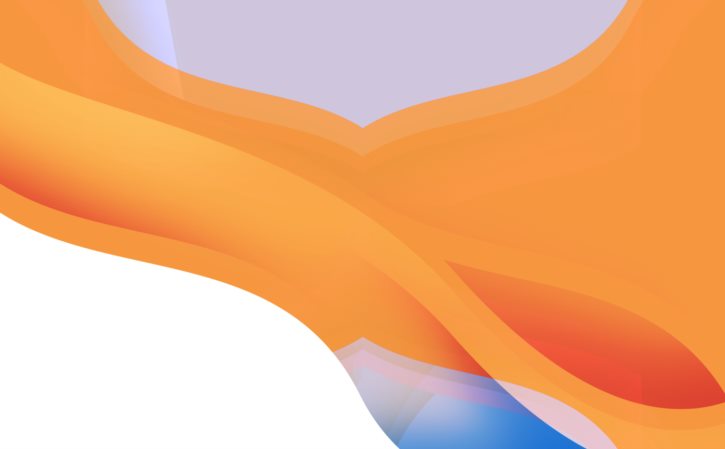
首先,打开Edge浏览器,点击右上角的三点菜单按钮(就是那个看起来像“…”的图标)。然后,从下拉菜单中选择“设置”选项。进入设置页面后,你会看到左侧有一排选项,找到并点击“隐私、搜索和服务”这一项。接下来,在右侧的页面中,向下滚动,直到你看到“安全性”部分。在这里,你会找到一个名为“网站权限”的选项,点击它。
摄像头权限的开关,就在这里!
进入“网站权限”页面后,你会看到一个长长的列表,里面列出了各种不同的权限选项。别慌,我们只关心摄像头这一项。在这个列表中找到“摄像头”选项,点击它。这时,你会看到一个开关按钮,这就是控制摄像头权限的地方。如果开关是灰色的并且显示“关闭”状态,那就意味着当前摄像头权限被禁用了。别担心,轻轻一点开关按钮,让它变成蓝色并显示“开启”状态就可以了。
不过要注意的是,开启摄像头权限并不意味着所有网站都能随意使用你的摄像头。Edge浏览器会根据每个网站的具体请求来决定是否允许其访问你的摄像头。所以即使你开启了全局权限设置后仍然发现某些网站无法使用摄像头的话也不要慌张继续往下看哦!
如何为特定网站单独设置摄像头权限?
如果你只想让某些特定的网站使用你的摄像头而其他网站则不能使用的话也是可以实现的哦!在刚才提到的“网站权限”页面中点击“管理许可和例外情况”链接(就在摄像头选项下面)接着会弹出一个新窗口列出所有曾经请求过访问你摄像头的网站列表每个网站旁边都有一个允许或阻止的按钮你可以根据需要为每个网站单独设置是否允许其访问你的摄像头这样就能更好地保护你的隐私啦!
当然啦如果你觉得每次都要手动设置太麻烦的话也可以选择直接在浏览器地址栏中输入想要访问的网址然后按下回车键进入该网站后再点击地址栏左侧的锁形图标或者信息图标(不同版本的Edge可能显示不同)接着从弹出的菜单中选择“站点设置”选项在这里你也可以为当前访问的网站单独设置是否允许其访问你的摄像头哦!总之方法多多总有一款适合你!